 >
Android >
>
Android >
Wie man Fotos von Huawei P9 / P9 Plus auf PC überträgt
Huawei P9 ist ein High-End-Android-Smartphone von Huawei. Es ist der Nachfolger des Huawei P8 und behält fast das gleiche Design bei, verfügt jedoch jetzt über ein mit Leica entwickeltes Dual-Kamera-Setup auf der Rückseite sowie einen Fingerabdrucksensor. Huawei P9 verfügt über ein 5,2-Zoll-Full-HD-IPS-NEO-LCD-Display und läuft unter Android 6.0 Marshmallow OS.

Huawei P9 ist ein stilvolles Smartphone mit deutlichen Features. Seitdem Sie ein neues gekauft haben, können Sie viele Fotos mit dem Dual-Kameras-System aufnehmen, natürlich müssen Sie diese Fotos auf den Computer übertragen. Also hier sind vier Möglichkeiten zu zeigen, wie man Fotos von Huawei P9 auf Computer zu übertragen. Diese Methoden gelten auch für die meisten Huawei-Geräte, z.B. Honor 7 / 8, Huawei Ascend P7 / P8 / P9 / P9 / P10 Plus, Huawei Ascend P20 / P30 / P40 Pro, Huawei Mate 9 usw.
Method 1: Transfer P9 photos to computer by using USB cable
Diese Methode könnte sehr primär sein und kann nicht cool sein. Aber manchmal ist der einfachste Weg der effektivste Weg.
Schritt 1: Verbinden Sie Huawei P9 mit Ihrem Computer mit USB-Kabel, und Ihr Computer erkennt es als ein abnehmbares USB-Laufwerk.
Schritt 2: Ziehen Sie das Benachrichtigungsbedienfeld von der Oberseite des Huawei P9-Bildschirms ab, verbinden Sie es als "Media Device(MTP)". Klicken Sie auf "ok", wenn das "USB-Debugging zulassen" herauskam.
Schritt 3: Stellen Sie sicher, dass der Huawei P9-Laufwerk erfolgreich auf Ihrem Computer installiert ist. Öffnen Sie die tragbaren Geräte und finden Sie "DCIM", wo alle Fotos gespeichert sind.
Schritt 4: Wählen und kopieren Sie die Bilder, die Sie von Ihrem Huawei P9 auf Ihren Computer übertragen möchten.
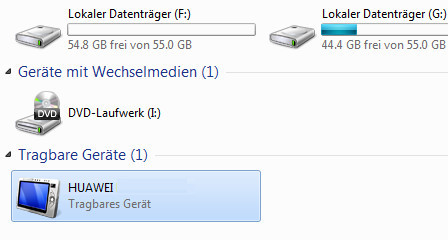
Methode 2: Laden Sie Huawei P9 Fotos zum Computer von Huawei Cloud herunter
Dieser Weg kann sehr einfach sein, solange Ihr Huawei P9 mit WiFi verbunden ist, aber manchmal dauert es viel Zeit, wenn Sie viele Fotos übertragen müssen. Huawei bietet jedem Kunden freien Cloud-Speicher namens HiCloud, fast 176 GB Speicher zur Verfügung, wenn Sie nicht mehr bezahlen. Befolgen Sie die folgenden Schritte:
Schritt 1: Finden und tippen Sie die "HiCloud" auf Ihrem Huawei P9, geben Sie Ihr Huawei Konto und Passwort ein (Sie müssen sich zum ersten Mal anmelden).
Schritt 2: Wählen und drehen Sie "Cloud Fotos" an, Ihre Fotos werden automatisch auf HiCloud hochladen.
Schritt 3: Vergewissern Sie sich, dass alle Ihre Fotos hochladen auf HiCloud erfolgreich, öffnen und anmelden HiCloud auf Ihrem Computer, wählen Sie die Fotos, die Sie auf den Computer übertragen müssen.
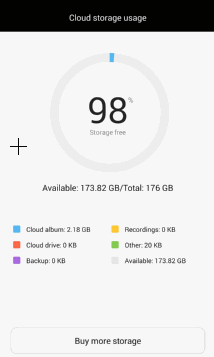
Methode 3: Synchronisieren Sie Ihre Fotos zum Computer mit Syncios Manager
Syncios Manager ist eine kostenlose und hilfreiche Anwendung, die es Ihnen leicht macht, alle Arten von Dateien auf Ihrem Computer von Ihrem Huawei P9 zu synchronisieren. Der beste Vorteil dieses Ansatzes ist, dass mit visueller Schnittstelle, können Sie Vorschau, bearbeiten, verwalten Fotos auf dem Computer, außerdem können Sie wählen und übertragen bestimmte Bild von Huawei P9 auf PC. Tipps sind wie folgt:
Schritt 1: Downloaden und installieren Sie Syncios Manager auf Ihrem Computer und verbinden Sie Ihr Huawei P9.
Schritt 2: Klicken Sie auf "Fotos" unter dem "Meine Geräte".
Schritt 3: Wählen Sie die Fotos aus, die Sie auf Ihrem Computer übertragen möchten.
Schritt 4: Klicken Sie auf "Exportieren" und wählen Sie Ihren Backup-Pfad.
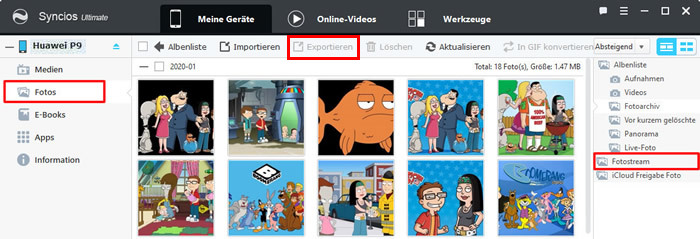
Methode 4: Übertragen Sie alle P9 Fotos zum PC mit einem Klick
Die endgültige Methode könnte der einfachste und beste Weg, um Ihre P9 Fotos auf Computer zu übertragen, da Syncios Data Transfer nur EIN KLICK brauchen, um alle DCIM Fotos von Ihrer P9 zum Computer zu speichern, beenden sie seine Arbeit noch besser als Sie erwartet haben. Darüber hinaus können Sie iTunes / iCloud-Backupdateien auch Huawei P9 wiederherstellen, einschließlich Kontakte, Textnachrichten, Musik, Videos, Lesezeichen usw., einen Versuch wert!
Schritt 1: Downlaoden und installieren Sie Syncios Data Transfer auf dem PC. Verbinden Sie Huawei P9 mit USB-Kabel.
Schritt 2: Klicken Sie auf der Startseite auf "Backup".
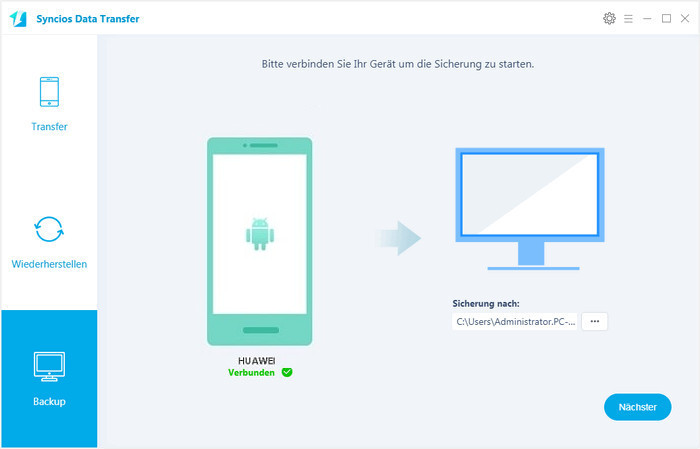
Schritt 3: Aktivieren Sie das Kontrollkästchen "Camera Roll" und "Fotomediathek" und klicken Sie dann auf "Nächster"". Ihre Fotos werden schnell auf den Computer übertragen.
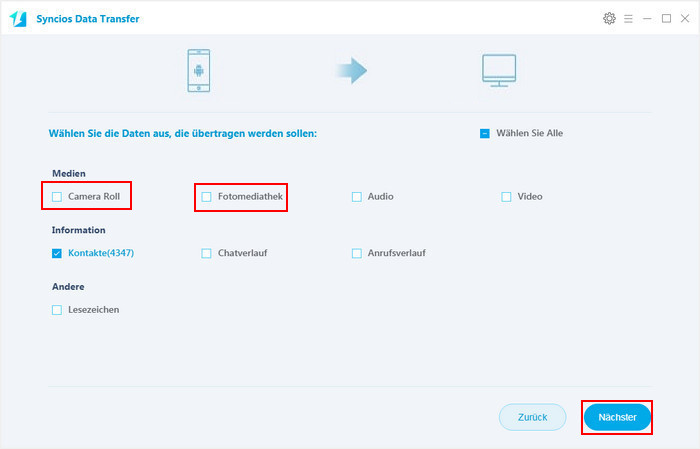
Zusammenfassung
In diesem Artikel erfahren Sie, wie einfach Sie mit diesen Methoden die Daten zwischen Ihrem Huawei-Telefon und dem Computer synchronisieren und übertragen können. Wenn Sie also eine große Datenmenge von Ihrem Huawei-Telefon auf einen Computer migrieren möchten, können Sie Syncios Data Transfer verwenden, um die Kontakte, Fotos, Nachrichten, Apps, Musik und Videos mit einem Klick auf Ihren Computer zu synchronisieren.

Empfehlen: TunePat Netflix Video Downloader
Mit TunePat Netflix Video Downloader können Sie die Ausgabe-Videoqualität in drei Stufen (Hoch, Mittel und Niedrig) auswählen, um die unterschiedliche Qualität von Videos zu speichern. Es lädt Videos schnell herunter und behält alle Audiospuren und Untertitel. Schnell, flexibel und einfach zu bedienen.



